
Idea est actuellement l'outil le plus couramment utilisé pour le développement Java. Cet article résume principalement son utilisation pour améliorer l'efficacité du développement. Il se concentre sur : l'installation et l'activation, la configuration commune initiale, les touches de raccourci et d'autres fonctions. Plusieurs articles.
Pour télécharger l'idée, il suffit de se rendre sur le site officiel. La version phare a des fonctions plus pratiques, il est donc recommandé de la télécharger. . 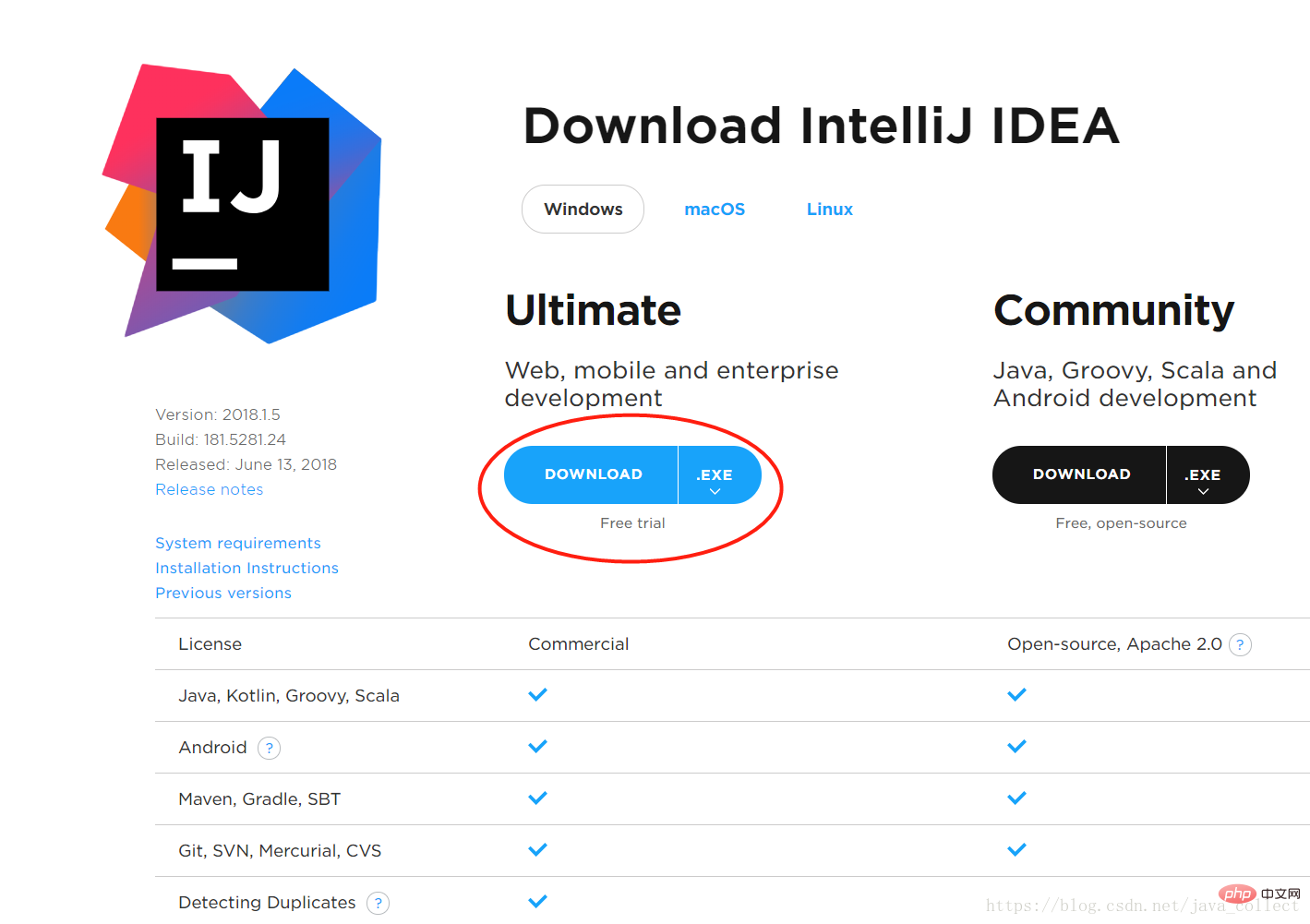
Il existe de nombreuses façons de activer une idée.
2.1 Configurer le JDK
La première consiste à configurer le JDK. Ouvrez "Fichier" -> "paramètres du projet" et ajoutez le JDK installé localement. (l'idée elle-même apportera également du JDK) 
2.2 Configurer maven
Ouvrir "Fichier"–> "Autres paramètres"–> , recherchez simplement "maven" (il peut également être défini dans les paramètres, il est recommandé de le définir via les paramètres par défaut, afin que la configuration par défaut puisse être modifiée). 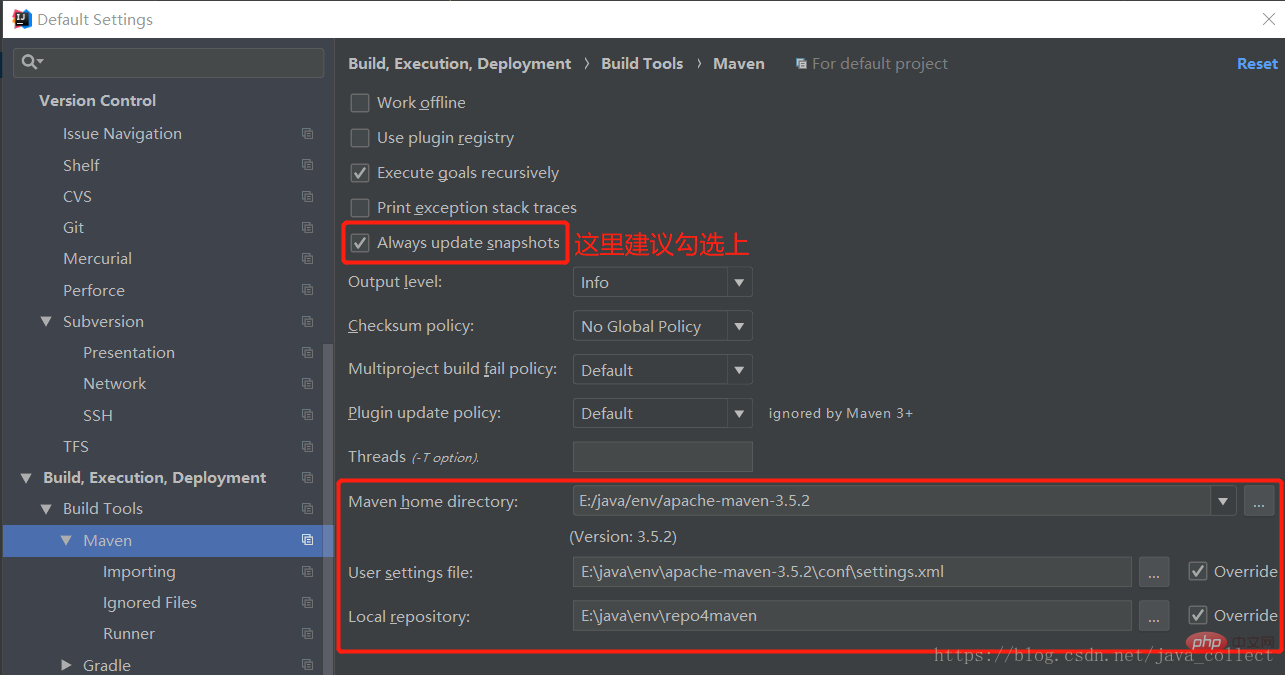
Une fois mavne installé sur cette machine, configurez-le comme indiqué sur l'image.
2.3 Configurer les autres
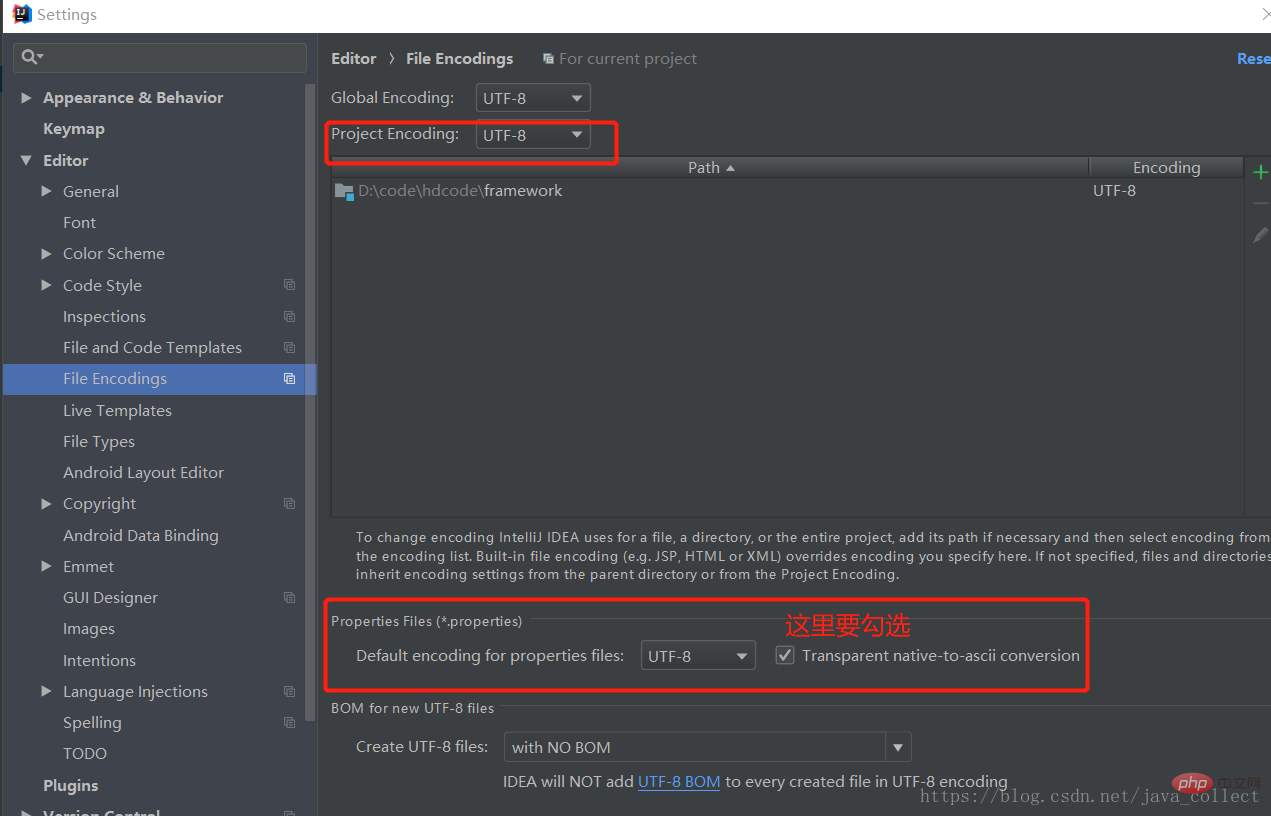
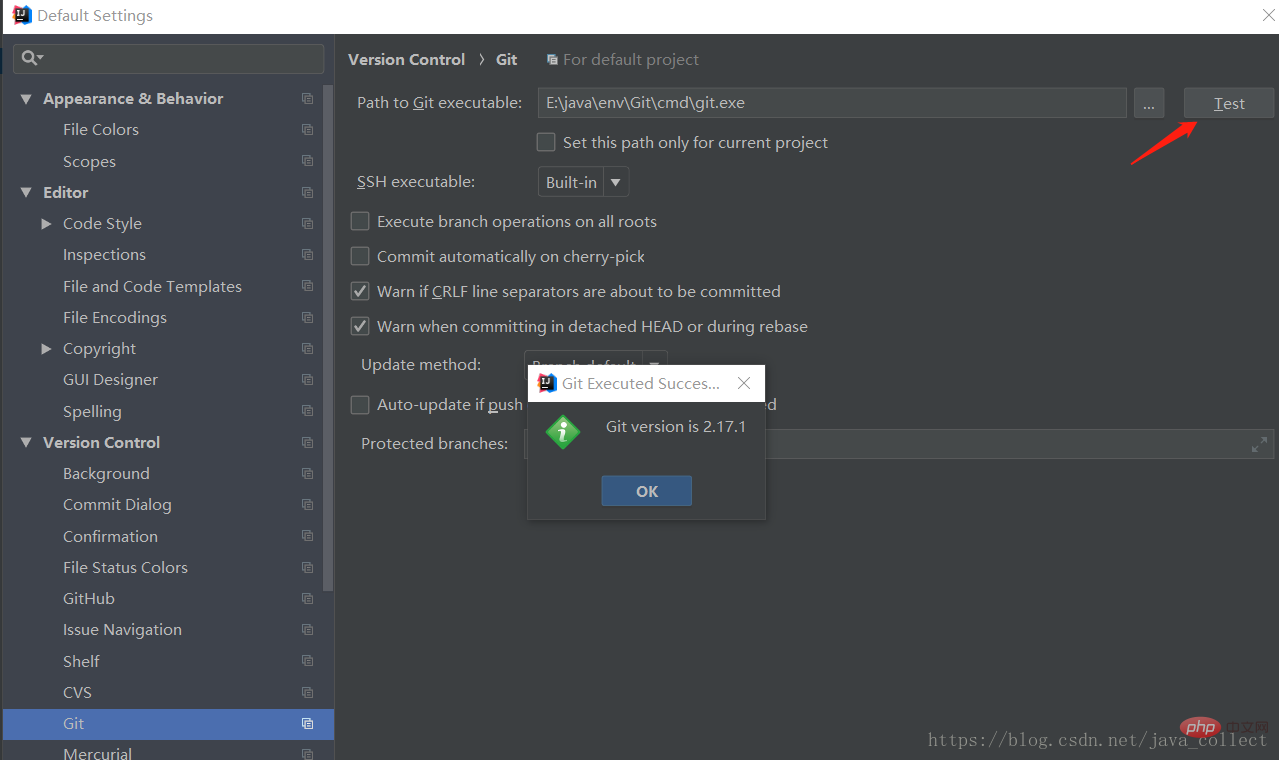
Les éléments de configuration ci-dessus sont recommandés pour l'installation initiale. D'autres, tels que les polices, les plug-ins, les touches de raccourci de modification et les modèles de classe de création de modification, peuvent être interrogés et modifiés. selon vos propres besoins.
Recherche : la fonction de recherche de l'idée est très puissante.
| 快捷键 | 作用 |
|---|---|
| ctrl+shift+f | 按文件名进行搜索文件,搜索用这个就行,相当好用 |
| ctrl+shift+n | 搜索类名 |
| shift+shift | 搜索任何东西 |
| alt+F7 | 搜索使用到的地方 |
| ctrl+alt+b | 查找子类或实现方法 |
| ctrl+h | 查看继承关系 |
Fonctionnement :
| 快捷键 | 作用 |
|---|---|
| shift+F6 | 改名 |
| ctrl+alt+ | 返回刚才查看的地方,非常实用 |
| shift + 鼠标左键 | 关掉当前页 |
| ctrl+ x | 删除当前行 |
| psfs | 快速打出public static final String |
| CRTL+ALT+V | 自动分配变量名 |
| shift+F4 | 截图 |
Les touches de raccourci ci-dessus sont les plus couramment utilisées. Idea dispose également de nombreuses touches de raccourci pratiques, vous pouvez donc les explorer lentement.
4.1 Configuration de la barre d'outils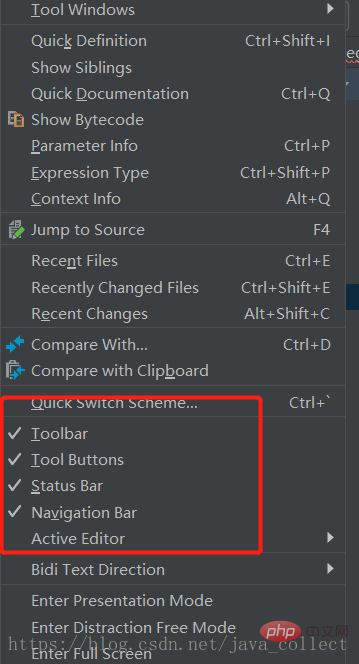
4.2 Afficher la couverture des tests unitaires
Idea a une couverture intégrée. Cliquez simplement sur Exécuter avec couverture à côté pour exécuter pour afficher la couverture des tests unitaires
4.3 Configurer Tomcat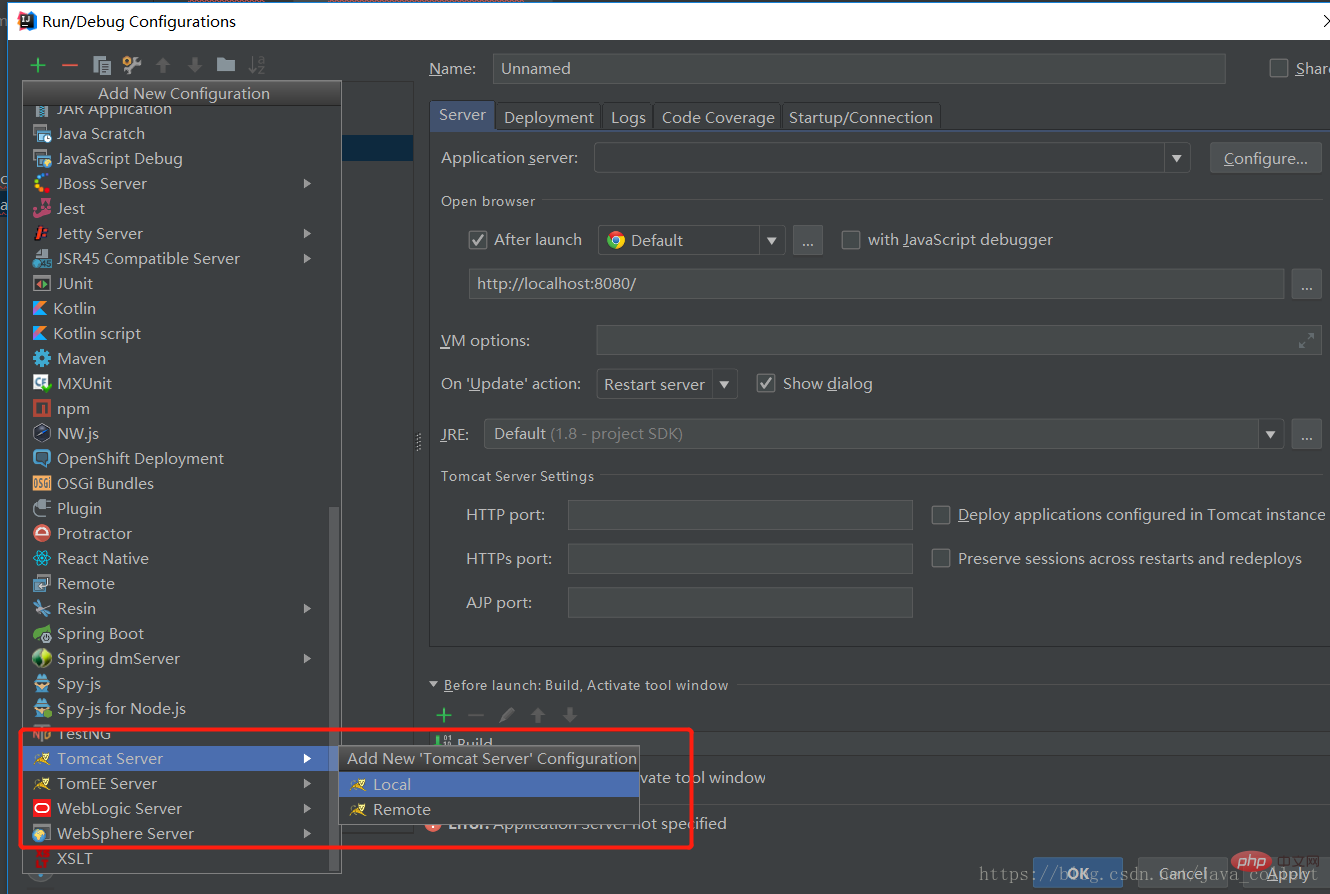
4.4 Maximiser la fenêtre actuelle
Ceci est très utile lors des démonstrations. Vous pouvez maximiser la fenêtre de code pour faciliter la visualisation des démonstrations de projection.
Méthode : Ouvrir la vue ->
peut maximiser la fenêtre actuelle afin que vous puissiez vous concentrer sur la fenêtre actuelle et faciliter les présentations. alt+1 peut ouvrir la structure du projet et changer de classe.
Quittez et ouvrez à nouveau la vue pour quitter ce mode.
4.5 Le problème des caractères chinois tronqués dans la console
Après que la console ait des caractères tronqués, s'il n'est toujours pas résolu après avoir changé l'encodage du fichier en UTF-8 :
1. Recherchez le répertoire d'installation d'Intellij Idea, les deux fichiers idea64.exe.vmoptions et idea.exe.vmoptions sous le dossier bin, ajoutez respectivement à ces deux fichiers : -Dfile.encoding=UTF-8
2. paramètres de tomcat -Dfile.encoding=UTF-8
3 Puis redémarrez l'idée, ce qui résout généralement le problème.
4.6 Connexion à distance SSH à la machine virtuelle Linux
Comme le montre la figure, ouvrez la configuration de la connexion : 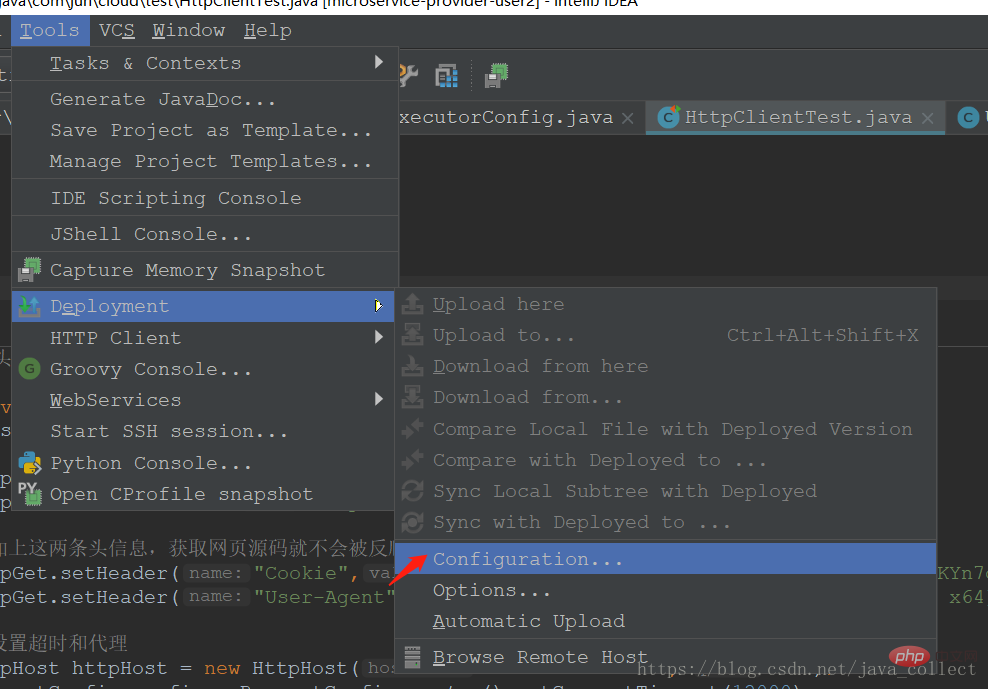
Saisissez ensuite les informations de connexion, cette est vraiment puissant. 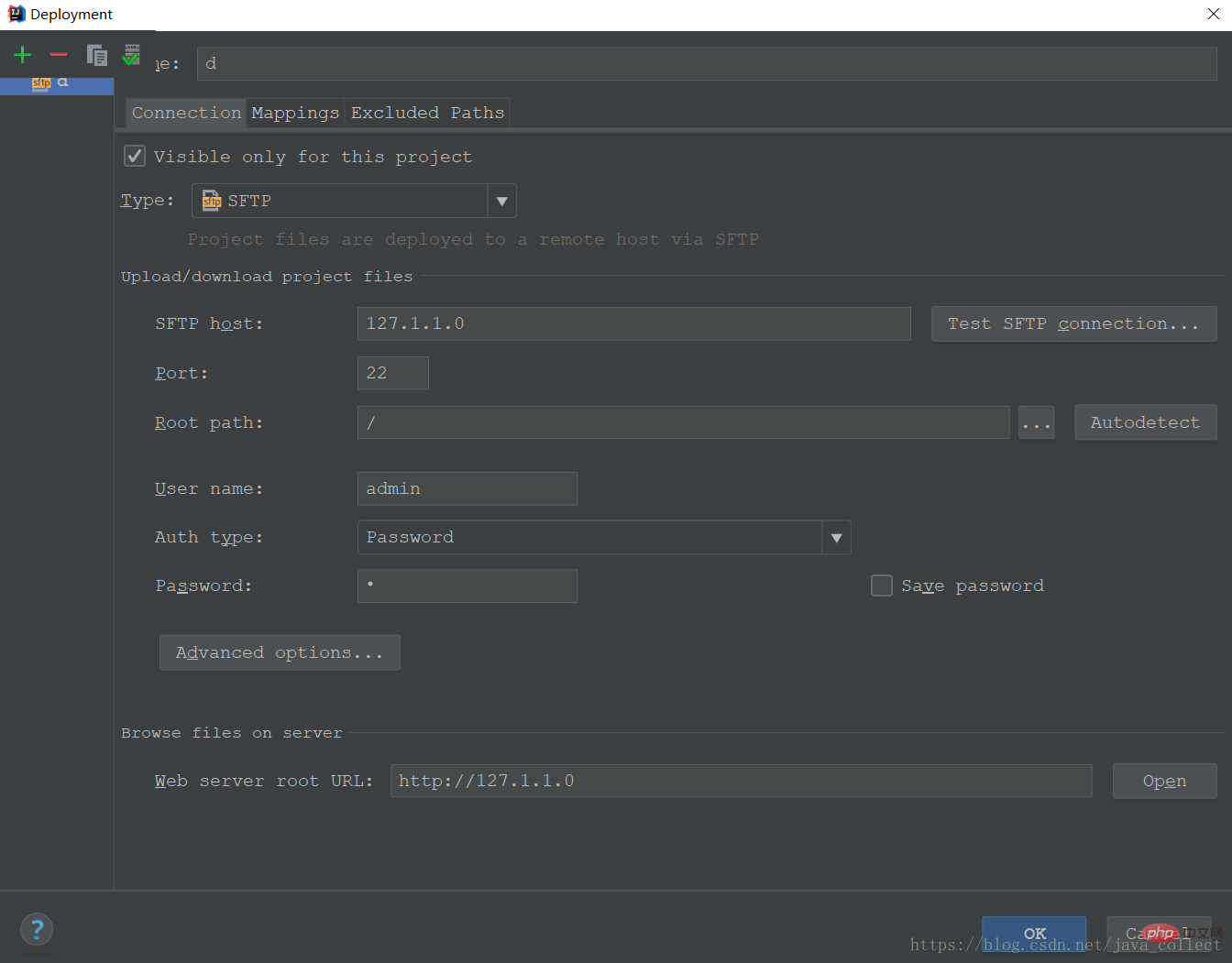
4.7 Autres configurations
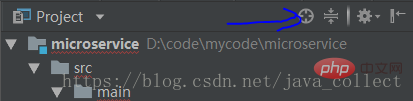
Tutoriel vidéo Java]
Ce qui précède est le contenu détaillé de. pour plus d'informations, suivez d'autres articles connexes sur le site Web de PHP en chinois!